
Se la batteria del tuo Samsung Galaxy S20 non dura quanto ti aspettavi, questi suggerimenti ti aiuteranno a risolvere la cattiva durata della batteria del Galaxy S20 e altri problemi. Con un enorme display a 120 Hz e velocità 5G potresti notare che il tuo telefono sta morendo un po 'troppo velocemente, ma puoi rallentarlo.
Grazie alla grande 4.000 mAh, 4.500 mAh e un'enorme batteria da 5.000 mAh nella famiglia Galaxy S20, Samsung promette tutto il giorno durata della batteria. Inoltre si ricaricano più velocemente che mai.Detto questo, puoi facilmente modificare alcune impostazioni per migliorarlo e migliorare la durata della batteria del tuo Galaxy S20 con questi suggerimenti e trucchi.

Questi suggerimenti si applicano a Galaxy S20, S20 + e Galaxy S20 Ultra.
Come risolvere la durata della batteria del Galaxy S20 difettoso
- Verifica la presenza di app che utilizzano troppa batteria
- Disabilita il display sempre acceso (e solleva per riattivare)
- Riavvia il tuo Galaxy S20 settimanalmente
- Disattiva le funzioni che non ti servono o che non utilizzi
- Usa uno sfondo nero e modalità notturne
- Guarda la luminosità dello schermo e il timer di spegnimento
- Regola le impostazioni WiFi, GPS e Bluetooth
- Utilizzare le modalità di risparmio energetico e batteria
Tieni presente che i risultati della durata della batteria variano di giorno in giorno, non saranno gli stessi di altre persone e il tuo telefono imparerà dalle tue abitudini di utilizzo e migliorerà nel tempo. Questi suggerimenti ti prepareranno per la migliore esperienza, prevengono potenziali problemi e risolveranno eventuali problemi che stai già affrontando.
Prova TIDAL gratuitamente per 30 giorni
Verifica la presenza di app che utilizzano troppa batteria
Se noti che il telefono sta morendo molto più velocemente di quanto dovrebbe, la prima cosa che dovresti fare è controllare e trovare il problema. Di solito, c'è una grande app come la navigazione di Google Maps ancora aperta o un'app non funziona correttamente. Questo accade più di quanto pensi e può essere un'incompatibilità del software, un problema tecnico o solo un evento casuale.
Dovresti tenere d'occhio le app in esecuzione e il menu delle impostazioni perché se stai scaricando la batteria del Galaxy S20, il tuo telefono ti avviserà. Sì, vedrai un piccolo cerchio arancione nella barra a discesa delle notifiche, sull'icona delle impostazioni, che segnala che qualcosa potrebbe essere sbagliato.
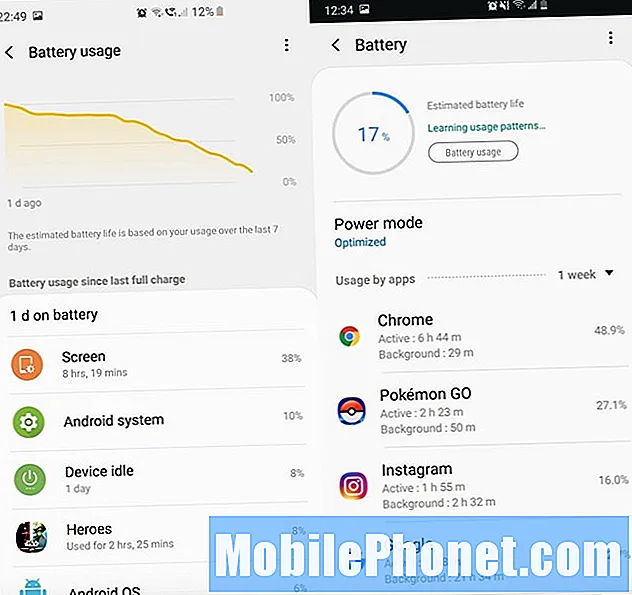
Finora, stiamo ottenendo risultati piuttosto impressionanti dal Galaxy S20 + e da quella batteria da 4.500 mAh. E anche se non dovresti aspettarti di ottenere 8 ore di "schermo acceso", è certamente un telefono che dura tutto il giorno senza bisogno di ricarica. Se non stai calcolando una media di almeno 4-6 ore di "tempo di attivazione dello schermo" o anche più presto, qualcosa non va. Vai a Impostazioni> Manutenzione dispositivo> Batteria> Utilizzo batteria per vedere cosa sta succedendo.
Dovresti vedere lo schermo o il display in alto, come la nostra immagine a sinistra, insieme al sistema operativo Android o al sistema Android. Se qualcos'altro è in cima, non va bene. Disinstalla l'app, riavvia il telefono o controlla l'app per vedere cosa sta succedendo. Controlla gli aggiornamenti delle app sul Google Store e sull'app store del Samsung Galaxy.
Per saperne di più: i migliori custodie robuste per Galaxy S20 Ultra
Le app che usi tutto il giorno consumano la maggior parte della batteria e lo stesso vale per un widget che controlla costantemente il meteo o Twitter. Allo stesso tempo, si verificano alcune situazioni in cui un'app utilizza una quantità anomala e questo è un problema. Queste possono essere le app di Samsung o una che scarichi dal Play Store. Lo vediamo spesso con Facebook, Snapchat, WhatsApp.
Disabilita la visualizzazione sempre attiva
Con un grande schermo da 6,9 pollici sul tuo Galaxy S20 Ultra, video e contenuti possono scaricare rapidamente la batteria. Lo schermo sarà costantemente la causa principale della scarsa durata della batteria.
E mentre la maggior parte delle persone ama la funzione di visualizzazione sempre attiva, disattivarla potrebbe migliorare le cose. Il piccolo orologio, la data, le notifiche e il livello della batteria sullo schermo in ogni momento, anche quando lo schermo è spento, è il display sempre attivo.

Samsung afferma che l'AOD utilizza solo circa il 5% della batteria durante un'intera giornata lavorativa di 8 ore. Quindi, sebbene sia una piccola differenza, se stai cercando ogni vantaggio possibile, disattivalo. Vai a Impostazioni> Schermata di blocco> edisabilitare il display Always-On.
Inoltre, puoi modificare alcune di queste impostazioni per evitare che lo schermo si accenda in tasca o in borsa ed essere preparato meglio per la tua giornata.

Vai aImpostazioni> Schermo> e scorri verso il basso e capovolgi il filetocchi accidentali accendere. Quindi, vai aImpostazioni> Funzioni avanzate> Movimenti e gesti> e disabilitaLift to Wake insieme alla disattivazione diTocca due volte per riattivare caratteristica. Ancora una volta, fallo solo se hai problemi con lo schermo che si accende quando non dovrebbe, come in tasca.
Ti consigliamo inoltre di accedere alle impostazioni> display> fluidità del movimento e assicurarti che il tuo telefono sia a 60Hz. Sì, la nuova frequenza di aggiornamento di 120 Hz è fantastica, ma se hai bisogno di una durata della batteria migliore, vai avanti e resta a 60Hz.
Riavvia il tuo Galaxy S20 per migliorare la durata della batteria
Onestamente, il nostro più grande suggerimento che ti aiuterà per la maggior parte circa il 90% delle volte che hai un problema è riavviare il telefono. La maggior parte delle persone non pensa di riavviare il telefono se la batteria si scarica troppo rapidamente, ma dovresti farlo. Dà a tutto un nuovo inizio, inclusa l'uccisione di tutte le app che potrebbero causare caos.
Inoltre, Samsung ha un'impostazione che riavvierà automaticamente il telefono una volta alla settimana per te. Questa è una caratteristica straordinaria di cui tutti dovrebbero approfittare. Vai a Impostazioni> Assistenza dispositivo> Tocca i 3 punti in alto> e seleziona Riavvio automatico. Puoi scegliere il giorno della settimana, l'ora (come alle 3:00 del sabato sera) e altre cose.
In questo modo ottimizzerai le prestazioni riavviando il dispositivo e dandogli un nuovo inizio ogni settimana. Se sei qualcuno che non riavvia il telefono da 2-3 mesi, utilizza questa funzione. Mi ringrazierai più tardi.
Vendita 736 Recensioni [Aggiornato] Anker PowerCore Slim 10000 PD, caricatore portatile USB-C (18W), Power Bank da 10000mAh per iPhone 11 / Pro / 8 / XS / XR, S10, Pixel 3 e altro (caricatore non incluso)
736 Recensioni [Aggiornato] Anker PowerCore Slim 10000 PD, caricatore portatile USB-C (18W), Power Bank da 10000mAh per iPhone 11 / Pro / 8 / XS / XR, S10, Pixel 3 e altro (caricatore non incluso) - Potenza portatile: PowerCore Slim 10000 PD è uno dei nostri power bank PD più sottili, con una capacità sufficiente per fornire più di due ricariche per iPhone XS o Google Pixel e quasi una carica completa per un Ipad Pro da 11 ".
- Modalità di ricarica tripla: porta USB-C con alimentazione da 18 W, porta USB-A abilitata per poweriq e modalità di ricarica rapida per dispositivi a bassa potenza. Usa le doppie porte USB per caricare due dispositivi contemporaneamente.
- Ricarica rapida: accendi il tuo PowerCore in sole 4,5 ore con un caricatore da parete USB-C (non incluso). la ricarica tramite caricabatterie USB-A e cavo (non incluso) richiederà circa 10. 2 ore.
- Qualità in tutto e per tutto: con un esterno opaco lucido e una ruota luminosa a LED blu per visualizzare il livello della batteria, PowerCore Slim 10000 PD è premium sia dentro che fuori.
- Cosa ottieni: caricabatterie portatile PowerCore Slim 10000 PD, cavo USB-C nero (cavo micro USB, cavo da USB-A a C e cavo Lightning non inclusi), custodia da viaggio, guida di benvenuto, 18 mesi senza preoccupazioni e amichevole assistenza clienti.
Disattiva le funzioni che non ti servono / che non utilizzi
Questa categoria successiva provoca reclami perché nessuno vuole acquistare un telefono e quindi disabilitare tutte le funzionalità di fantasia per cui ha pagato. Detto questo, se non li usi, spegnili.
Come tutti sappiamo, i telefoni Samsung hanno un sacco di funzionalità software, quasi troppe. E mentre sì, alcuni sono abbastanza chiari o utili, la maggior parte di loro sono cose di nicchia che non userete assolutamente mai. Stiamo parlando del pannello Edge, dell'illuminazione del bordo o di tutti quei gesti e delle "funzionalità" di controllo dello scorrimento del palmo.
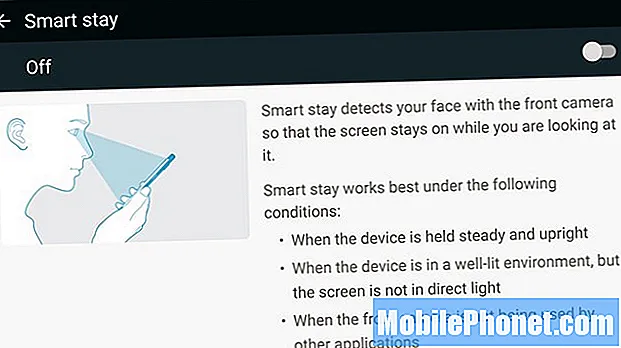
Vai aImpostazioni> Funzioni avanzate> e inizia a spegnere le cose. Consigliamo di disabilitare Smart Capture, Palm Swipe Capture, Direct Call, Easy Mute, Smart Stay e altri. Tutti hanno bisogno di alimentazione e sensori all'interno del telefono per cose che usiamo raramente.
Usa uno sfondo nero e / o la modalità notturna
L'ultima esperienza software Samsung "One UI" ha un'eccellente modalità scura o tema scuro. E per chi non lo sapesse, la modalità oscura consente di risparmiare una quantità significativa di durata della batteria. Se riesci ad abituarti alle modifiche, ti suggeriamo di utilizzarlo 24 ore su 24, 7 giorni su 7. Vai a Impostazioni> Schermo> e accendiModalità notturna.
Mentre siamo in tema di display e colori scuri, sapevi che anche l'uso dello sfondo nero fa una grande differenza? La tecnologia dello schermo AMOLED di Samsung è diversa da un tipico display LCD. È più facile ed efficiente mostrare il nero, invece dei colori. Inoltre, non è necessario che i pixel si accendano singolarmente o in alto per visualizzare un'immagine nera. Questo è il motivo per cui tutte le app di Samsung (e Google) ora hanno una modalità oscura, ed è per questo che i temi scuri sono così popolari in seguito.
Con uno schermo enorme su tutti e tre i modelli S20, il display consumerà la maggior parte della batteria, quindi l'utilizzo di colori e sfondi più scuri avrà un grande impatto sul miglioramento della durata della batteria. Prova alcuni sfondi scuri di Zedge.
Guarda la luminosità dello schermo e il timer di spegnimento
A parte il riavvio del telefono, forse il singolo più grande miglioramento che puoi apportare per migliorare la durata della batteria del Galaxy S20 è semplicemente imparare a usare il telefono con una luminosità dello schermo inferiore. Mi sorprende la frequenza con cui un membro della famiglia si lamenta che il proprio telefono si spegne troppo rapidamente, ma ha una luminosità dello schermo del 100%. Seriamente, non ne hai bisogno così in alto e probabilmente sta bruciando un buco nella tua retina.
Il mio telefono non supera MAI la luminosità del 40%. Mai.
Inoltre, lo sapevi che la maggior parte delle persone accende i telefoni almeno 140 volte al giorno? Di solito è solo per controllare l'ora, la data o dare un'occhiata a una notifica. Quindi, una volta che hai finito di controllare la notifica, probabilmente appoggia semplicemente il telefono e lo schermo rimane acceso per 1, 2 o anche 5 minuti fino a quando non scade e diventa nero. Questo è noto come Sleep Timer e cambiarlo a 30 secondi può farti risparmiare una TONNELLATA di batteria.
Samsung chiama questo "timeout dello schermo", ovvero il tempo che il telefono rimane acceso dopo ogni utilizzo prima che lo schermo si oscuri e si spenga da solo. Consigliamo 30 secondi o 1 minuto al massimo. E sebbene il display Always-On ci faccia accendere meno lo schermo, ti consigliamo comunque di regolare il timer di spegnimento e la luminosità dello schermo.
Puoi guadagnare un'ora o due in più ogni giorno utilizzando una luminosità dello schermo inferiore e il timeout dello schermo del telefono dopo 30 secondi di inattività.
Regola le impostazioni WiFi, GPS e Bluetooth (e qualsiasi posta indesiderata del gestore)
La maggior parte degli utenti esperti di tecnologia sa che il WiFi è più efficiente della connessione Internet di Verizon o T-Mobile. Quando sei a casa, sii sempre connesso al WiFi di casa invece che a una rete di operatore. Questo fa asignificativo differenza nella durata del telefono, soprattutto di notte. Inoltre, salva il tuo piano dati.
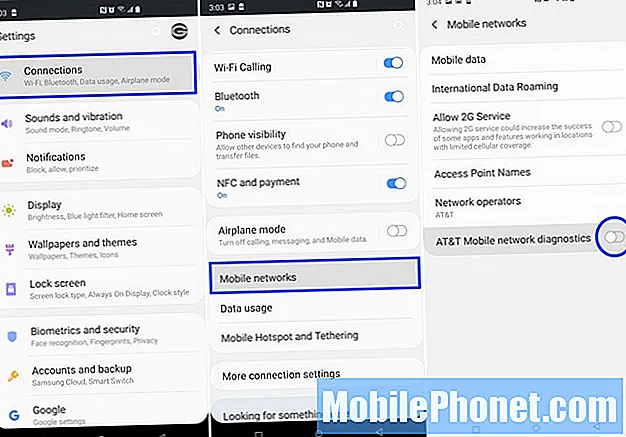
È uno strumento che raccoglie informazioni di rete e prestazioni dal tuo dispositivo e le condivide con AT&T o Verizon. Quella comunicazione costante scarica la batteria. Vai aImpostazioni> Connessioni> Reti mobili> e capovolgere l'interruttorespento in fondo alla pagina come mostrato sopra. Prego. Inoltre, non voglio che AT&T tenga traccia di me e dei miei telefoni ogni mossa.
Utilizza la modalità Risparmio energetico o Risparmio energetico
La maggior parte delle persone non sfrutta mai le modalità di risparmio della batteria o anche l'opzione "Risparmio energetico" nelle impostazioni, ma dovresti farlo. I due lavorano insieme per mantenere i nostri dispositivi più a lungo che mai. Non cambio le modalità di alimentazione spesso perché cambia la risoluzione e potrebbe spostare le tue icone, ma il risparmio della batteria è uno strumento straordinario che uso sempre.
SottoImpostazioni> Assistenza dispositivo> Batteria ne troverai alcuni Modalità di alimentazione. Questi cambieranno la luminosità e la risoluzione dello schermo o addirittura rallenteranno il processore per prolungare la durata della batteria per tutto il giorno. Clicca qui per maggiori informazioni.
Nella parte inferiore della pagina delle impostazioni della batteria si trova il Risparmio energetico adattivo di Google che regola automaticamente elementi come la batteria e le prestazioni in base ai modelli di utilizzo. In realtà è piuttosto utile e questo è in cima alle ottimizzazioni di Samsung. Prova uno o entrambi se non sei soddisfatto della durata della batteria. Usiamo entrambi con ottimi risultati e l'aggiornamento a One UI 2.0 lo ha reso ancora migliore.
Altri suggerimenti e trucchi per la batteria
Prima di concludere, vogliamo esaminare ancora qualche piccola cosa per aiutarti. Ricorda che tutti usano i telefoni in modo leggermente diverso, quindi il tuo chilometraggio varierà con i nostri suggerimenti. Queste informazioni ti aiuteranno semplicemente a risolvere i problemi o prolungare la durata della batteria. Inoltre, consigliamo agli utenti di provare l'app BetteryBatteryStats per saperne di più sulle abitudini di utilizzo della batteria e su come migliorarle.

Un'altra cosa da considerare è Bixby, l'assistente virtuale di Samsung. Non utilizzare i comandi di riattivazione sempre in ascolto, perché è un'altra cosa sempre attiva e in ascolto. In effetti, ti consigliamo di disabilitare completamente Bixby.
Se sei più esperto di tecnologia, puoi provare ad accedere al menu delle impostazioni e disabilitare il 5G, facendo in modo che il tuo telefono utilizzi solo 4G LTE, disabilita il display a 120 Hz o accedi alle opzioni per sviluppatori e modifica alcune cose. Detto questo, fai solo attenzione a scherzare con le impostazioni.
In conclusione, non dimenticare di utilizzare la modalità aereo quando non hai motivo di utilizzare il telefono. Questa impostazione disattiva tutti i dati, le radio, i servizi e altro e la maggior parte dei telefoni può durare 4-5 giorni se abilitata. Puoi attivare la modalità aereo anche mentre ricarichi il telefono, per completarlo ancora più velocemente.
I migliori caricabatterie portatili per batterie Galaxy S20
Che tu abbia a che fare con problemi di durata della batteria del Galaxy S20 o se desideri semplicemente una piccola assicurazione mentre sei fuori a fare commissioni, in vacanza o bloccato in ufficio, ti consigliamo un caricabatterie portatile. Uso i power bank a batteria da diversi anni e sono un ottimo modo per ricaricare il telefono quando non hai una presa a muro o non hai tempo per caricarlo.
Ecco alcuni dei nostri caricabatterie e caricabatterie portatili preferiti, ovvero batterie compatte che puoi tenere in una borsa e ricaricare la batteria del tuo dispositivo durante il gioco. Che sia in viaggio o in macchina.
- Anker PowerCore 10000 (USB-C) - $ 39,99 su Amazon
- Caricatore agile ed ecologico da 8 giorni - $ 99,95 su Amazon
- Caricatore doppio USB Anker da 24 W - $ 9,49 su Amazon
- Caricabatteria da auto RavPower USB PD - $ 11,99 su Amazon
Altri dettagli e prospettive per il tuo Galaxy S20
Un'altra cosa che diciamo alle persone con un telefono nuovo di zecca è che la durata della batteria migliorerà dopo la prima settimana. È ancora nuovo e lo stai usando più del solito, inoltre il software sta ancora imparando le tue abitudini. Col tempo inizierà a durare più a lungo.
Il Samsung Galaxy S20 è letteralmente nuovo di zecca, il che significa che possiamo aspettarci di imparare molto di più nelle prossime settimane e mesi. Man mano che più persone ne ottengono uno e emergeranno problemi, Samsung rilascerà aggiornamenti e le cose cambieranno. Aspettatevi un grande aggiornamento prima della fine di marzo e almeno un aggiornamento del Galaxy S20 ogni mese per i prossimi 4-6 mesi, poiché migliorano l'esperienza e risolvono i bug.

Inoltre, il prossimo futuro sarà Android 11 nel 2020 o all'inizio del prossimo anno. Google ha appena avviato l'Anteprima per sviluppatori di Android 11, rilasceranno beta quest'estate e l'aggiornamento ufficiale arriverà a luglio o agosto. Quindi Samsung si impegnerà a lavorarci.
Per ora è tutto, ma terremo d'occhio per ulteriori informazioni sulla nuova famiglia Galaxy S20 di Samsung. Non dimenticare di prendere una custodia per il tuo nuovo telefono, ed ecco anche un elenco dei nostri pad di ricarica wireless preferiti.
Ultimo aggiornamento il 2020-09-08. Questo post può contenere link di affiliazione. Fare clic qui per leggere la nostra politica di divulgazione per maggiori dettagli. Immagini tramite API Amazon


